Remova o som da câmera no Whatsapp do Android
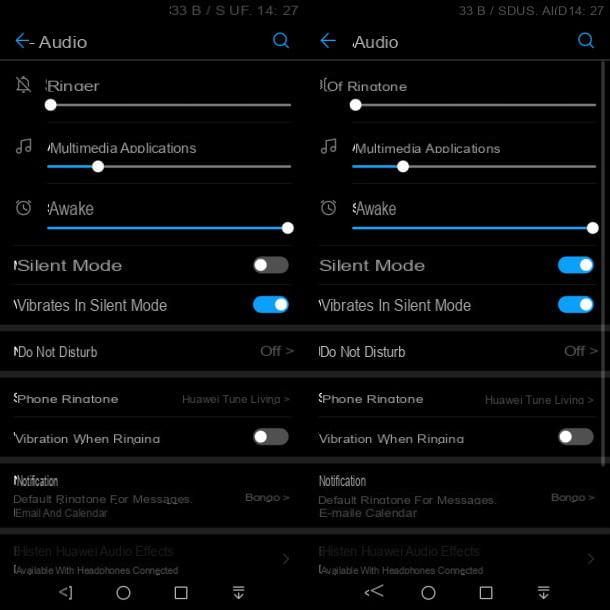
Se você quer saber como silenciar o som da câmera do WhatsApp e usar um dispositivo Android, saiba que para atingir seu objetivo você tem que desligar o volume da campainha, colocando o smartphone no modo vibração o silencioso.
Para ativar o modo vibração, aperte o botão Volume baixo com o telefone já desbloqueado (portanto, não na tela de bloqueio), toque emícone de sino uma ou duas vezes se você quiser colocar seu smartphone em Quieto.
Outro método que você pode usar para silenciar o volume é o que envolve a ação por meio do menu Configurações do Android. Dito isso, abra o aplicativo Configurações (A símbolo de uma engrenagem) presente na tela inicial, localize o item Sounds e toque nele.
Em seguida, localize o texto toque, para silenciar o nível de volume. Se quiser, você também pode mover a alavanca para cima ON, em correspondência com a redação Modo silencioso, para desligar todos os sons mais rapidamente.
Além dos métodos indicados anteriormente, para desativar o toque você também pode atuar através do Centro de Notificação Android: para fazer isso, deslize de cima para baixo na tela e toque no botão Audio, para mudar para vibração. Alternativamente, toque no mesmo botão novamente para ativar o modo silencioso.
Com isso, o volume do sistema será desabilitado e, consequentemente, o som da câmera não será reproduzido, quando você tirar uma foto pelo aplicativo. Whatsapp.
Remover o som da câmera no Whatsapp do iPhone

Para remover o som da câmera de Whatsapp su iPhone você deve, também neste caso, ativar o modo silencioso no telefone.
Para fazer isso, use a alavanca localizada na lateral do dispositivo, movendo-o para cima FORA (para que o botão laranja fique visível). Para confirmar a operação, o aviso será mostrado na tela silencioso.
Infelizmente, esta é a única solução possível para desligar o som da câmera Whatsapp para iPhone, não há outras configurações que possam ser ajustadas no nível do software.
Soluções alternativas para desligar o som da câmera
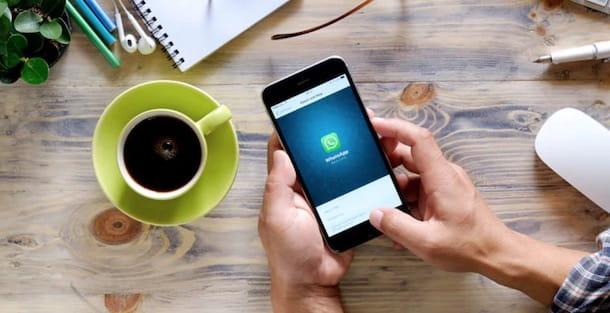
Caso as soluções indicadas nos capítulos anteriores não sejam para você, você pode considerar não usar o aplicativo Whatsapp para tirar fotos, mas diretamente a câmera padrão do seu smartphone. Neste último caso, você pode prosseguir desligando o som do obturador, seguindo as instruções que estou prestes a dar.
Android
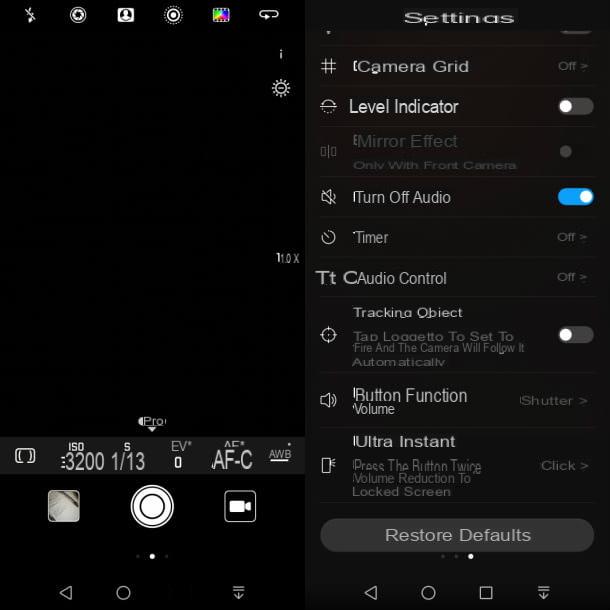
Para desligar o som da câmera Android, você pode intervir agindo por meio das configurações do próprio aplicativo.
Em seguida, inicie o aplicativo câmera, pressionando seu ícone na tela inicial do seu dispositivo, em seguida, pressiona oícone de engrenagem, localizado no canto superior direito e, no menu que é mostrado a você, mova a alavanca para cima FORA, em correspondência com o item Desligue o som.
Depois de fazer isso, você pode voltar para o modo de disparo da câmera e tire uma foto pressionando botão do obturador.
Uma solução adicional para desativar o som da câmera no Android é desligar a campainha, configurando o smartphone para o modo vibração o silencioso. A esse respeito, consulte as informações que dei a você no capítulo anterior.
Depois de tirar uma foto pelo aplicativo câmera padrão do seu dispositivo, você pode enviá-lo facilmente via Whatsapp. Em seguida, inicie o aplicativo de mensagens, pressionando seu ícone que você encontra na tela inicial e identifique a conversa de seu interesse, em seguida, toque nele. Neste ponto, pressioneícone de clipe de papel e então na voz galeria.
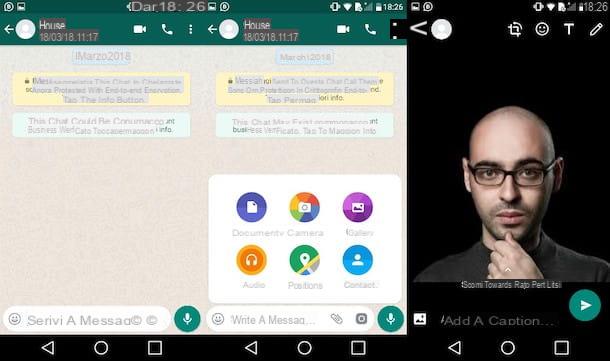
Pigia, portanto, emimagem obtido anteriormente, para selecioná-lo e, finalmente, toque noícone de seta, para enviá-lo. Se você tiver alguma dúvida ou problema, consulte o meu guia para enviar fotos pelo WhatsApp.
iPhone
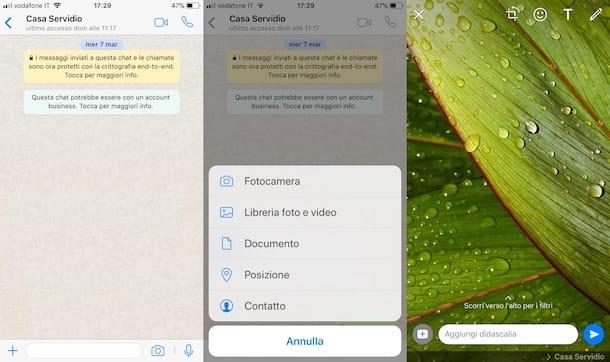
Se você possui um iPhone, você pode usar o aplicativo câmera iOS padrão, mas primeiro desligando o som do obturador usando os botões para ajuste de áudio, ou usando o Centro de controle do iOS.
Para fazer isso, você deve primeiro se certificar de que as teclas em questão não afetam o toque. Em seguida, pegue seu iPhone e, após desbloqueá-lo, pressione o ícone Configurações (o símbolo de uma engrenagem) que está localizado na tela inicial.
Agora, no menu que é mostrado a você, toque no item Sons e feedback tátil e subir FORA a alavanca localizada na voz Edite com as teclas.
Neste ponto, desligue os sons do iPhone, usando a tecla Volume baixo: mantenha-o pressionado até que as barras de volume desapareçam e, conseqüentemente, você verá o texto Muto.
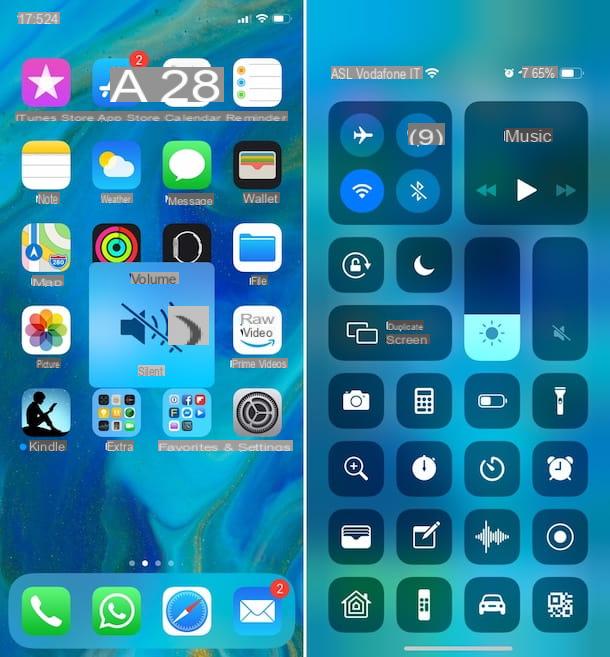
Se você preferir atuar por meio do Centro de Controle, acesse este painel deslizando de baixo para cima (para cima iPhone 8 / 8 Plus ou modelos anteriores) ou deslizando para baixo a partir do canto superior direito da tela (para cima iPhone X ou modelos posteriores).
Agora, localize a alavanca de controle de volume (o símbolo doalto-falante) e mova-o para baixo, até que seja mostrado o ícone com oalto-falante riscado. Em seguida, inicie o aplicativo câmera do iOS e tire uma foto como de costume, pressionando chave circular.
Agora, para enviar Whatsapp a imagem tirada, inicie o aplicativo em questão e abra a conversa de seu interesse. Feito isso, pressione o ícone (+) e pressiona a voz Biblioteca de fotos e vídeos, no menu que é mostrado a você.
Em seguida, selecione a fotografia que acabou de tirar e envie-a pressionando o botãoícone de seta.
Se você tiver dúvidas ou problemas, ou se precisar de mais informações sobre como usar Whatsapp, leia meu guia dedicado à sua utilização para o envio de fotos e vídeos.


























